Adobe Elements - Photoshop, Premiere und Acrobat - Photoshop Elements eingebaute Maskierungsebenen
Adobe Photoshop Elements
Adobe Premiere Elements
Adobe Acrobat Elements
Angehende Profis interessieren sich gern auch mal für PSE. Nach dem Preis interessiert vor allem eines: Was kann Photoshop Elements nicht, wenn es so billig ist ? Dass dabei immer auch die Maskierungsebenen genannt werden, ist schlicht falsch. Und das nicht erst seit der aktuellen Version !
Deshalb hier einen ganz kurzen "Workshop" zu Maskierungsebenen, ganz ohne Plugins.
Zuerst brauchen wir eine Datei - mit zwei Ebenen. Der Einfachheit halber hier zur Demonstration nur in Rot und Gelb.
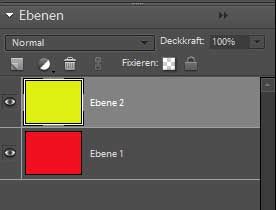
Jetzt kommt etwas, was fast alle Elements-Nutzer schon einmal getan haben: Ein Klick auf das "Einstellungsebenen"-Symbol un die Auswahl der ersten besten, der Volltonfarbe.
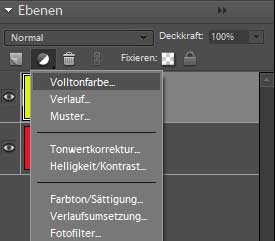
Den Auswahldialog für die Volltonfarbe können wir unbesehen mit OK wegklicken, denn für uns ist die Miniatur der Ebenenmaske viel wichtiger, als die der Einstellungsebene. Günstig ist es allerdings, die Vordergrundfarbe wie in der Standardeinstellung auf Schwarz zu haben, damit malt unsere Maske auf Anhieb wie gewünscht.
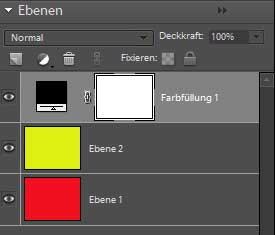
Vom schwarzen Bild lassen wir uns überhaupt nicht schrecken, sondern ziehen die Einstellungsebene mit gedrückter linker Maustaste unter die Ebene 2, also zwischen beide Ebenen !
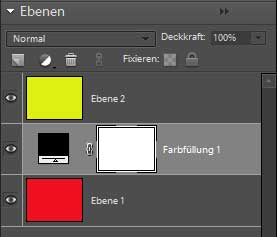
Noch zwei Klicks bis zur Maske ! Der Erste: Mit gedrückter Alt-Taste zwischen die Einstellungsebene und die gelbe Ebene 2 klicken. Damit werden beide Ebenen verbunden - an der eingerückten Ebene 2 und dem Pfeil kenntlich gemacht.
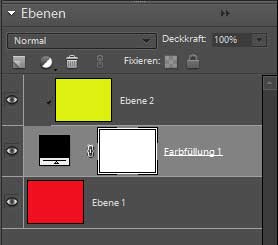
Und nun - Klick auf die Ebenenmaskenminiatur !
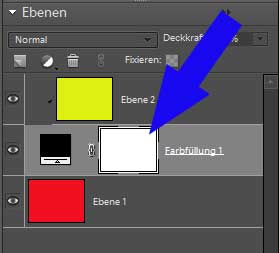
Nun nehmen wir uns in der Werkzeugpalette irgendwein Malwerkzeug, stellen die Vordergrundfarbe (falls nicht schon geschehen) auf Schwarz und malen los...
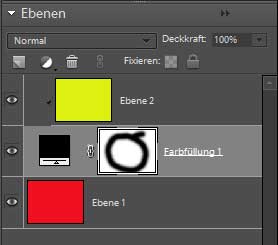
Der entstandene stilisierte Apfel ist nun nichts Besonderes, das hätte man ja auch mit dem Radiergummi hin gekriegt. Das Schöne an Masken aber ist, das man mit Weiß als Vordergrundfarbe wunderbar wieder übermalen kann - und vor allem jede beliebige Deckkraft über ein entsprechendes Grau hinbekommt.
Feine Sache das - und zur Erinnerung - schon lange in Photoshop Elments eingebaut...